Ouça este artigo
Como configurar rastreamento de conversões com Google Tag Manager para Google Ads em lojas virtuais
Aqui você vai aprender, de forma prática e direta, tudo o que precisa para medir vendas e ROI na sua loja virtual. Você verá o que preparar antes de começar, como criar e instalar o GTM, adicionar o código em Shopify ou WooCommerce, criar a tag do Google Ads com ID, rótulo, valor e moeda, usar dataLayer e triggers para eventos de compra, testar no modo de pré-visualização e com Tag Assistant, corrigir erros comuns, integrar pixels como o do Facebook, validar no Google Ads e no Analytics e manter um checklist e relatórios para otimizar suas campanhas.
Principais Conclusões
- Defina metas claras para suas conversões
- Instale o código de rastreamento no seu site ou app
- Teste seus eventos para confirmar que estão funcionando
- Vincule suas contas do Google Ads e Analytics para ver tudo junto
- Ajuste suas campanhas com base nos dados

Como configurar rastreamento de conversões com Google Tag Manager para Google Ads em lojas virtuais: passo a passo inicial
O objetivo é capturar ações reais — vendas, inscrições ou leads — e enviar essa informação para o Google Ads via Google Tag Manager (GTM). Isso permite que suas campanhas aprendam com o comportamento dos clientes e otimizem o investimento.
No passo inicial você deve criar ou identificar a ação de conversão no Google Ads e depois replicar essa ação dentro do GTM com uma tag e um gatilho (trigger). A combinação correta entre tag, trigger e, se for o caso, o dataLayer da sua loja garante que cada venda seja contabilizada e associada ao clique que a gerou. Sem isso, você perde visibilidade do que funciona.
Ao final, sempre teste antes de publicar: use o modo Preview do GTM e a ferramenta de diagnóstico do Google Ads para validar. Se algo falhar, ajuste o gatilho ou a variável que puxa o valor da compra.
O que você precisa antes de começar: contas Google Ads, GTM e acesso à loja
- Conta ativa no Google Ads com permissão para criar ações de conversão (anote o Conversion ID e o Conversion Label). Veja como criar metas e ações no Ads em Como criar metas de conversão em Google Ads.
- Container do GTM instalado na loja (acesso ao painel do tema: WooCommerce, Shopify, Magento etc.).
- Acesso ao dataLayer da loja ou ao desenvolvedor para expor dados de transação (valor, moeda, ID do pedido).
Acompanhamento de conversões: fluxo do usuário (resumido)
Usuário clica no anúncio → visita a loja → finaliza pagamento → chega na página de confirmação (ou aciona evento de compra no dataLayer). É nessa página/evento que a conversão deve disparar. Se o checkout redirecionar, prefira disparar pelo evento do dataLayer em vez de depender só da URL.
Passos práticos:
- No Google Ads, crie uma Ação de Conversão (tipo Venda/Compra). Copie o Conversion ID e o Conversion Label.
- No GTM, crie uma Tag → Google Ads Conversion Tracking, insira o ID e Label.
- Use o dataLayer para puxar valor da compra e moeda (recomendado).
- Crie o gatilho que dispara na página de agradecimento ou no evento de compra do dataLayer.
- Adicione a tag Conversion Linker no GTM.
- Teste no modo Preview do GTM e publique o container. Confirme no Google Ads (pode levar algumas horas para aparecer dados).
Dica: se a loja usa redirecionamento após o checkout, prefira disparar pelo dataLayer do evento de compra.
Checklist rápido para configurar rastreamento de conversões
- GTM instalado e ativo na loja
- Ação de Conversão criada no Google Ads com ID e Label copiados
- Tag do Google Ads configurada no GTM com variáveis de valor/moeda (quando aplicável)
- Gatilho configurado na página de confirmação ou evento dataLayer
- Conversion Linker presente no GTM
- Testes feitos no modo Preview e validação no painel do Google Ads

Criando e instalando o container do Google Tag Manager na sua loja virtual
Crie o container no GTM (plataforma Web). Ao gerar, receberá o ID GTM-XXXX e dois trechos de código: o snippet para o head e o snippet body (noscript). Se você planeja disparar conversões, adicione o dataLayer antes do head para enviar variáveis de transação. Para detalhes oficiais sobre obtenção e inserção dos snippets veja Instalar o código do Google Tag Manager.
Instale:
- Snippet do head dentro da tag
- Snippet do body logo após a abertura da tag
Publique o container no GTM: enquanto não publicar, as tags não rodarão no site. O container pode gerenciar Google Ads, Analytics, pixels de redes sociais e scripts de remarketing, evitando editar o tema toda vez — para cenários com maior precisão considere também server-side tagging.
Como adicionar o código do GTM ao tema (Shopify / WooCommerce)
- Shopify: edite theme.liquid (ou layout principal) e cole os snippets; ou use apps que façam a integração. Adicionar o GTM ao tema Shopify.
- WooCommerce (WordPress): use plugin como Insert Headers and Footers para o head e, se necessário, edite header.php do tema filho para o body; há plugins específicos de GTM que automatizam ambos snippets.
Passos rápidos:
- Copie o ID do container (GTM-XXXX) no GTM.
- Cole o snippet head antes de no tema da loja.
- Cole o snippet body logo após .
- Salve, limpe cache e publique o container no GTM.
Verificar instalação: Preview e Tag Assistant
Abra o Modo de Pré-visualização no GTM e conecte ao site para ver quais tags disparam, variáveis enviadas e quando. Faça uma compra de teste ou simulação do evento e verifique a aba Tags Fired. Use também a extensão Tag Assistant do Chrome para checar IDs, duplicidades e erros de carregamento — veja como validar e verificar o funcionamento de tags em Como validar e verificar funcionamento da tag de remarketing.
Erros comuns e correções
- Snippets colocados no lugar errado → mover para posições corretas.
- Container não publicado → publicar.
- Cache servindo versão antiga → limpar cache.
- Bloqueadores de anúncios → testar sem extensões.
- dataLayer não aparecendo → garantir carregamento antes do head e nomes de variáveis consistentes.
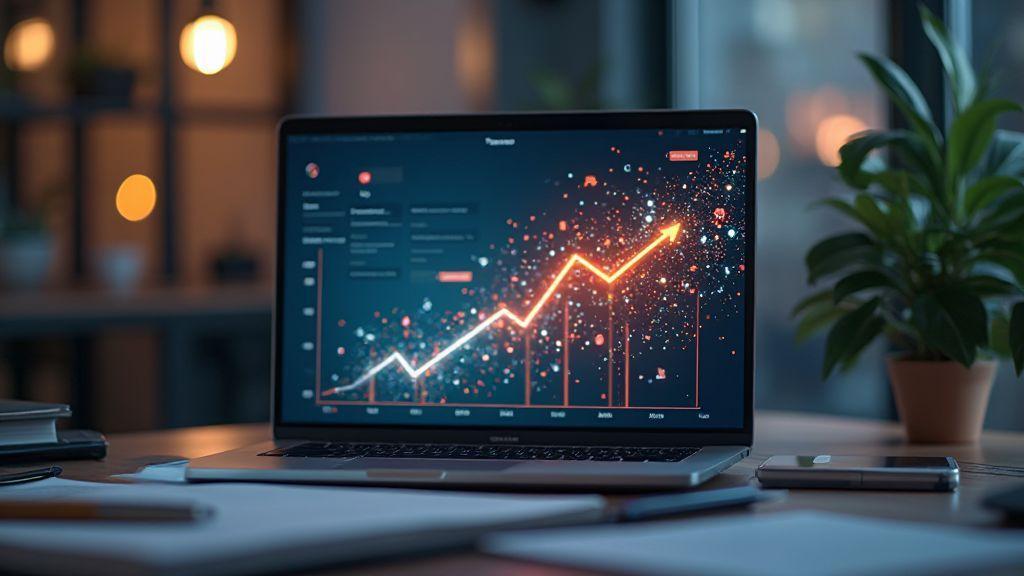
Criar a tag de conversão do Google Ads no GTM para medir vendas e ROI
Pegue o Conversion ID e o Conversion Label no Google Ads e crie uma nova tag do tipo Google Ads Conversion Tracking no GTM. Mapeie o valor da compra e a moeda usando Data Layer Variables para enviar valores dinâmicos ao Ads. Isso permite comparar custo por conversão com receita e calcular ROI.
No GTM:
- Insira o Conversion ID (número) e o Conversion Label (string) exatamente como no Ads.
- Use variáveis do dataLayer para Conversion Value e Currency Code.
Exemplo de mapeamento:
| Elemento Google Ads | Campo no GTM | Exemplo |
|---|---|---|
| Conversion ID | Conversion ID | AW-123456789 |
| Conversion Label | Conversion Label | abcdEFGhijklMNop |
| Conversion Value | Conversion Value | {{DLV – purchase_value}} |
| Currency Code | Currency Code | {{DLV – currency}} |
Enviar valor da compra, moeda e medir conversões simples
Quando ocorrer uma compra, idealmente o site faz um push ao dataLayer:
dataLayer.push({ event: ‘purchase’, transactionId, value: 199.90, currency: ‘BRL’, items: […] })
No GTM, crie Data Layer Variables para esses campos (ex.: DLV – purchase_value, DLV – currency) e use-as nos campos da tag.
Se quiser medir apenas o número de conversões sem valor, defina Conversion Value = 1 (ou deixe vazio conforme objetivo).
Dica: prefira sempre o dataLayer. Se não estiver disponível, peça ao desenvolvedor para adicioná-lo ou, como último recurso, use uma variável JavaScript que leia o total do DOM. Para mapear microconversões e parâmetros customizados, veja práticas de uso de parâmetros personalizados no Google Ads.
Salvar e ativar a tag
- Salve a tag e o trigger.
- Use o modo Preview para simular uma compra e conferir que a tag disparou com os valores corretos.
- Publique o container. O Google Ads pode levar até 24 horas para mostrar conversões.

Configurar triggers e eventos de conversão para sua loja (compra, carrinho e formulário)
Mapeie onde os eventos ocorrem: página de confirmação (compra), botão adicionar ao carrinho e formulários de contato/checkout. Decida se vai empurrar eventos via dataLayer, escutar cliques ou usar visual triggers no GTM.
Escolha quais parâmetros enviar: ID do pedido, valor, moeda, itens. Crie triggers claros:
- Trigger para Compra: Custom Event (ex.: “purchase” do dataLayer)
- Trigger para Carrinho: click ou alteração do dataLayer
- Trigger para Formulário: submit ou evento JS
Para lojas que usam WooCommerce, a documentação oficial ajuda a expor o dataLayer e configurar triggers específicos — veja Configurar Google Tag Manager no WooCommerce.
Teste tudo em Preview e verifique no Console do navegador.
Usando dataLayer para evento de transação
O dataLayer padroniza a informação. Exemplo de push:
dataLayer.push({ event: ‘purchase’, transactionId: ‘12345’, value: 199.90, currency: ‘BRL’, items: […] })
No GTM:
- Crie Data Layer Variables para transactionId, value, currency, items.
- Crie trigger Custom Event para ‘purchase’.
- Configure a tag usando as variáveis do dataLayer.
- Teste no Preview e verifique o payload no histórico do dataLayer.
Teste sempre em ambiente de staging quando possível para evitar duplicidade de conversões.
Integração de pixel do Facebook e outros pixels com GTM
Centralize pixels no GTM. Para Facebook, prefira a Conversion API quando possível; use o pixel padrão como suporte. Para opções de implementação em conformidade com consentimento e hash de dados, veja Conversões aprimoradas para leads com hash de dados via GTM. Para a documentação oficial sobre o pixel e eventos, consulte Implementar Meta Pixel via Google Tag Manager. Use as variáveis do dataLayer para preencher value, currency e content_ids. Considere disparar both pixel Conversion API para melhorar atribuição em ambientes com bloqueadores. Teste com as ferramentas de debug do Facebook e o Preview do GTM.
Nomear e organizar eventos
Use nomes consistentes e legíveis: purchase, addtocart, leadformsubmit. Prefixe quando útil (ex.: prod_purchase). Documente eventos, triggers e variáveis para facilitar manutenção em equipe.

Testar e depurar seu rastreamento de conversões com modo de pré-visualização do GTM
O Preview do GTM mostra, em tempo real, quais tags disparam, variáveis preenchidas e eventos que entram no fluxo. Use-o para evitar medir errado e perder verba.
Como usar o Preview (passo a passo):
- Abra o GTM e clique em Preview; informe a URL e inicie a sessão de depuração.
- Reproduza a ação no site (ex.: adicionar ao carrinho, finalizar compra).
- Verifique a aba Tags para ver quais tags dispararam.
- Verifique Triggers e Data Layer se algo não acionou.
- Confirme que variáveis importantes (IDs, valores) aparecem corretamente.
- Corrija e repita até tudo estar validado; só então publique.
Indicadores comuns:
| Indicador no Preview | O que significa | Ação rápida |
|---|---|---|
| Tag aparece e dispara | Tag configurada corretamente | Publicar após testes adicionais |
| Tag aparece mas não dispara | Gatilho existe, mas condição não satisfeita | Ajustar condições do gatilho |
| Variáveis vazias | Data Layer não enviou dados | Corrigir push do dataLayer |
| Erro de tag | Problema com parâmetro (ex.: ID) | Revisar parâmetros e valores |
Dica: grave capturas da sessão do Preview e envie ao desenvolvedor com exemplos do dataLayer para acelerar correções.
Validar conversões no Google Ads e no Analytics
Após confirmar no Preview, verifique:
- No Google Ads: diagnóstico de conversões e colunas de conversões nas campanhas (pode demorar algumas horas). Consulte também como usar o histórico de conversões para entender tendências em Como utilizar o histórico de conversões no Google Ads.
- No Google Analytics: relatórios em tempo real para ver eventos chegando.
Use uma compra teste com valor simbólico e um ID identificável. Se o Preview mostrou tudo certo e as plataformas não recebem dados, revise filtros, IDs de propriedade (UA/GA4) e duplicidade de tags.
Ferramentas úteis: Tag Assistant e Console do navegador (F12) para ver pushes do dataLayer e erros de JavaScript.

Medir, integrar com Analytics e aplicar melhores práticas de rastreamento de conversões
Alinhe Google Ads, GTM e Analytics para ter eventos corretos, metas claras e valores de conversão que batam com seu sistema de vendas. Audite tags ativas, eventos duplicados e métricas sem valor antes de otimizar campanhas.
Boas práticas:
- Padronizar nomes (tags, triggers, variáveis)
- Versionar containers do GTM
- Validar cross-domain quando necessário
- Fazer checkups semanais e auditorias mensais
- Testar antes de atualizar plugins ou o tema
Como conferir dados em Google Ads e Analytics
- Execute uma compra teste via Preview do GTM.
- Verifique no Realtime do Analytics se o evento aparece. Para entender a importância da ligação entre plataformas, leia Por que vincular o Google Ads com o Google Analytics.
- Confirme no painel do Google Ads se a conversão foi registrada.
- Compare valores e número de conversões entre sistemas; pequenas diferenças são normais, grandes discrepâncias exigem investigação (duplicidade, filters, cross-domain).
Para quem usa GA4, a importação de públicos por eventos pode ajudar a otimizar funis — veja Integração Google Ads e GA4 com importação de públicos e práticas para criar públicos eficientes em Públicos de GA4 no Google Ads.
Relatórios essenciais e ações para otimizar sua loja virtual
| Relatório | O que observar | Ação recomendada |
|---|---|---|
| Funil de checkout | Onde o usuário abandona | Simplificar passo, testar formulário |
| Conversão por canal | Melhores canais em valor e volume | Reaplicar orçamento e criativos |
| ROAS por campanha | Campanhas com baixo retorno | Pausar, testar novo criativo ou público |
| Produto x abandono | Produtos com cliques e poucas vendas | Revisar preço, descrição, imagens |
Use também regras de valor e modelagem quando precisar ajustar como o Ads contabiliza receita — saiba mais sobre Regras de valor de conversão no Google Ads.
Conclusão
Com GTM, Google Ads e um dataLayer bem alimentado, você transforma cliques em conversões mensuráveis e receita real. Siga o fluxo: crie a tag com Conversion ID e Label, puxe o valor e a moeda, acione o gatilho certo e publique. Teste com Preview, Tag Assistant e compras de teste; corrija pequenas falhas antes que elas inflacionem custos.
Mantenha um checklist, versionamento do container e rotinas de auditoria. Nomeie eventos com clareza, evite duplicidade e combine GTM Analytics Ads para relatórios confiáveis. Pequenas ações hoje salvam grande orçamento amanhã. Para estratégias avançadas de atribuição e análise, considere também estudar conversões assistidas e importação de conversões offline quando houver vendas por telefone ou CRM (importação de conversões offline).
Pronto para colocar em prática? Vá em frente, teste, ajuste e colha os frutos do seu cuidado. Quer se aprofundar e aprender mais passos práticos? Confira outros artigos em https://www.clinks.com.br.
Perguntas Frequentes
- Como eu começo a configurar rastreamento de conversões fácil?
Crie conta no Google Tag Manager, adicione o container ao seu site, crie a tag de conversão do Google Ads, defina o gatilho (ex.: página de obrigado) e publique o container.
- Quais são os passos rápidos para usar Como configurar rastreamento de conversões com Google Tag Manager para Google Ads em lojas virtuais?
Pegue o Conversion ID no Google Ads, crie a tag no GTM, use dataLayer para enviar valores e eventos, defina o gatilho de compra, publique e teste.
- Como eu testo se o rastreamento de conversões está funcionando?
Use o modo Preview do GTM, faça uma compra teste, confirme se a tag dispara, use o Google Tag Assistant e verifique relatórios do Google Ads/Analytics depois.
- Quais erros comuns eu devo evitar ao configurar?
Evite duplicar tags, usar ID errado, esquecer de publicar, permitir bloqueadores de scripts e não testar. Sempre valide com testes.
- Quanto tempo leva para ver conversões no Google Ads após configurar?
Você pode ver eventos no debug em tempo real; relatórios oficiais podem levar algumas horas até 24 horas.
Nota: este guia responde à pergunta central “Como configurar rastreamento de conversões com Google Tag Manager para Google Ads em lojas virtuais” em formato prático e aplicável, com foco em passos e verificações essenciais.
Pesquise Mais Aqui
Categorias
- Análise e Monitoramento (115)
- Anuncia no Google de forma autônoma (65)
- Anuncia via agência Google Partner (66)
- Anuncia via agência não Google Partner (50)
- Anúncios (127)
- Audio Marketing (4)
- Branding (21)
- Campanhas e Campanhas Avançadas (43)
- Conversão (100)
- Custos (60)
- Datas Comerciais (37)
- Design (29)
- Dicas (189)
- Ecommerce (14)
- Eventos (40)
- Extensões de Anúncios (46)
- Ferramentas (49)
- Gerenciamento (66)
- Google Ads (724)
- Google Analytics (38)
- Google Shopping (120)
- Guias Passo a Passo (40)
- Inbound Marketing (34)
- Inteligência Artificial (63)
- Links Patrocinados (600)
- Mobile (88)
- Notícias (81)
- Nunca anunciou no Google (64)
- Otimização (92)
- Palavra-chave (97)
- Políticas Google Ads (90)
- Políticas Google Shopping (24)
- Políticas YouTube (15)
- Rede de Display (96)
- Relatórios (48)
- Remarketing (59)
- Requisitos de Anúncios (22)
- Retrospectiva (16)
- Segmentação (49)
- Segmentos do Mercado (85)
- SEO (33)
- Social Ads (49)
- Street View Trusted (78)
- Tráfego Pago (338)
- Vídeo Marketing (74)
- YouTube (94)
Anuncia no Google de forma autônoma (60) Anuncia via agência Google Partner (53) Anuncia via agência não Google Partner (44) Análise e Monitoramento (115) Anúncios (115) Audio Marketing (4) Branding (9) Campanhas e Campanhas Avançadas (24) Conversões (88) Custos (49) Datas Comerciais (26) Design (29) Dicas (178) Ecommerce (7) Eventos (39) Extensões de anúncios (35) Ferramentas (33) Gerenciamento (58) Glossário (1) Google Ads (3059) Google Analytics (27) Google Shopping (98) Guias Passo a Passo (29) Inbound Marketing (34) Inteligência Artificial (50) Links Patrocinados (3130) Mobile (88) Métricas (1) Notícias (61) Nunca anunciou no Google (57) Otimização (82) Palavra-chave (87) Políticas Google Ads (89) Políticas Google Shopping (23) Políticas YouTube (14) Rede de Display (86) Relatórios (38) Remarketing (48) Requisitos de Anúncios (13) Retrospectiva (16) Segmentação (40) Segmentos do Mercado (76) SEO (33) Social Ads (41) Social Media (7) Street View Trusted (70) Tráfego Pago (3130) Vídeo Marketing (66) YouTube (82)
Você quer dicas de Google Ads?
Artigos Recentes
-

Google faz balanço das maiores novidades de IA com Gemini Search e Pixel
Descubra como o Google está mudando a busca com Gemini Search e novos Pixels; recursos secretos e surpresas que podem transformar seu dia a dia....Read more
-

Como aumentar vendas com segmentação por comportamento de compra recorrente no Google Ads e conquistar clientes fiéis
Descubra táticas simples de segmentação por comportamento de compra recorrente no Google Ads para aumentar vendas e transformar compradores em clientes fiéis....Read more
-

Como dominar a otimização de anúncios dinâmicos de busca para consultas de cauda longa no Google Ads e multiplicar suas conversões
otimização de anúncios dinâmicos de busca para consultas de cauda longa no Google Ads, descubra táticas simples e provas reais para multiplicar suas conversões....Read more
-

Como implementar remarketing cruzado entre app e site no Google Ads para aumentar retenção e recuperar usuários
Descubra táticas fáceis e práticas de remarketing cruzado entre app e site no Google Ads para aumentar retenção e recuperar usuários perdidos...Read more
-

Como integrar CRM com Google Ads para atribuição e segmentação de leads e aumentar conversões
Saiba integrar CRM com Google Ads para atribuição e segmentação de leads e descubra segredos práticos que aumentam suas conversões....Read more



